Slik låser du opp en stjålet iPhone uten passord
Anta at du ikke finner iPhonen din og ikke husker hvor du har lagt den igjen. Apple foreslår at du registrerer enheten som mistet via Finn min. Noen dager senere fant du den mistede iPhonen din, men den var låst. Kan en stjålet iPhone låses oppSvaret er komplisert. Denne artikkelen vil svare på dette spørsmålet og fortelle deg annen kunnskap du bør vite om en låst og stjålet iPhone.
SIDEINNHOLD:
Del 1: Kan en stjålet iPhone låses opp
Kan en iPhone låses opp hvis den blir stjålet? Svaret er ja, men det avhenger av situasjonen din. Videre, avhengig av iPhone-modellen og iOS-versjonen, kan det hende at enheten din ikke kan låses opp.
Del 2: Slik låser du opp en stjålet iPhone
Slik låser du opp en stjålet iPhone med iTunes
Hvis du trenger å låse opp en iPhone som er meldt mistet eller stjålet, kan du prøve iTunes eller Finder-appen. Sette inn enheten Recovery Mode lar deg gjenopprette iPhonen til fabrikkinnstillinger. Husk at du fortsatt må oppgi Apple ID-passordet ditt for å låse opp aktiveringslåsen når du konfigurerer enheten.
Trinn 1. Åpne den nyeste versjonen av iTunes på PC-en.
Hvis du kjører macOS Catalina eller nyere, kjør Finder.
Hvis du kjører macOS Mojave eller tidligere, kjør iTunes.
Trinn 2. Koble iPhone til datamaskinen med en Lightning-kabel.
Trinn 3. Sett iPhone i gjenopprettingsmodus:
På en iPhone 8 eller nyere
Trykk raskt og slipp volum opp knapp.
Trykk raskt og slipp volum ned knapp.
Hold sideknappen nede til du ser skjermbildet for gjenopprettingsmodus.
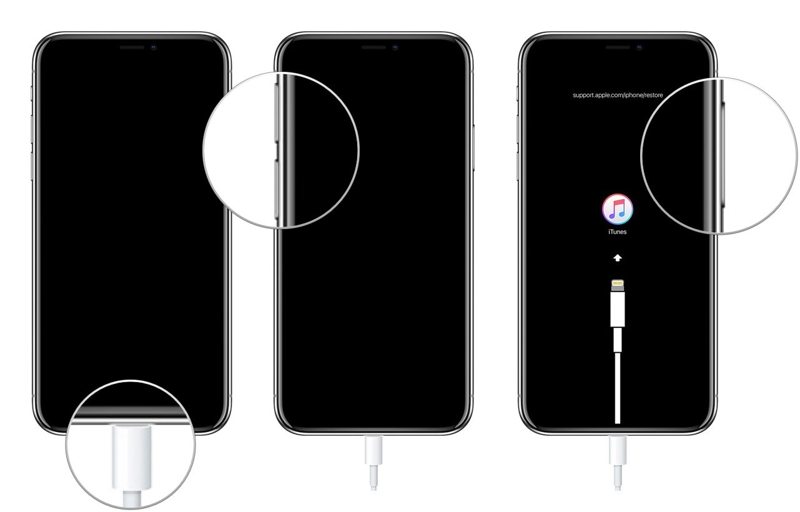
På en iPhone 7/7 Plus
Hold Side og volum ned knapper sammen.
Når skjermbildet for gjenopprettingsmodus dukker opp, slipper du knappene.
På en iPhone 6s eller tidligere
Hold Hjem og Sleep / Wake knapper samtidig.
Slipp knappene hvis du ser skjermbildet for gjenopprettingsmodus.
Trinn 5. Klikk på Gjenopprette knapp.
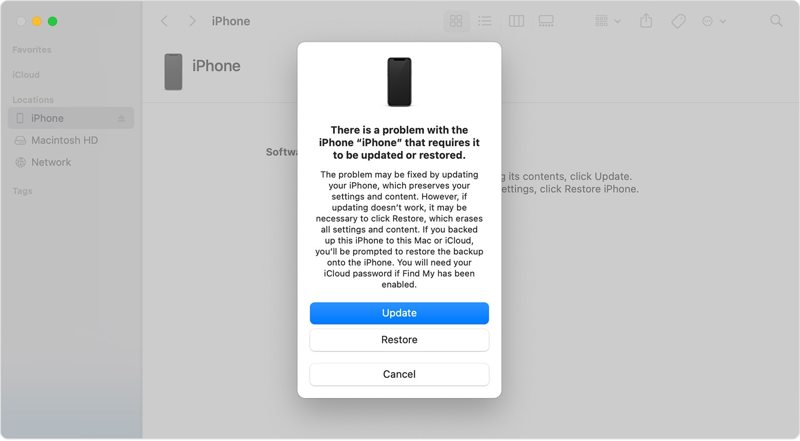
Trinn 6. Følg instruksjonene på skjermen for å låse opp iPhonen din som er rapportert stjålet.
Slik låser du opp en mistet iPhone via en online opplåsingstjeneste
Hvis du har glemt Apple ID-passordet ditt, er det vanskeligere å låse opp en mistet iPhone. En pålitelig opplåsingstjeneste på nett er et annet alternativ. Disse tjenestene er ikke gratis. Vi bruker DirectUnlocks som et eksempel for å vise deg hvordan du låser opp en stjålet iPhone uten en datamaskin.
Trinn 1. Finn IMEI-nummeret på iPhonen din:
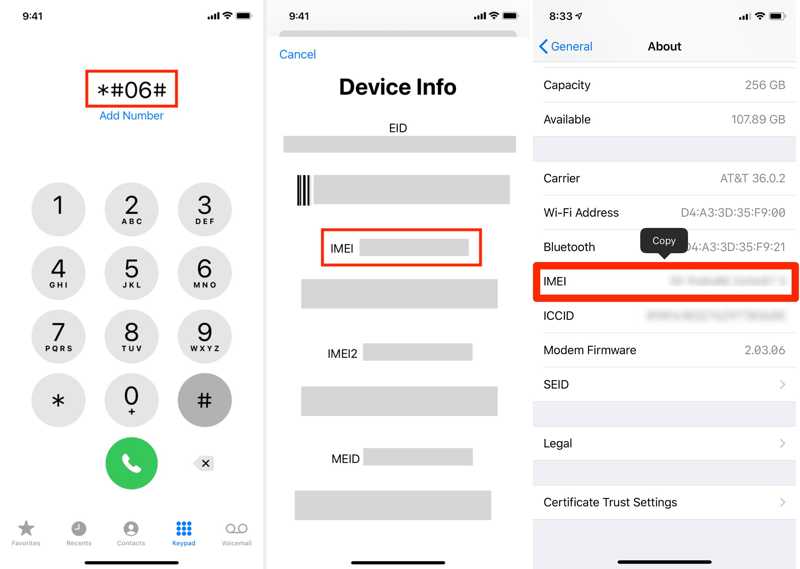
Alternativ 1: Åpne Telefon app, ring * # # 06, og trykk på Anrop knappen for å vise Enhetsinfo.
Alternativ 2: Åpne innstillinger app, gå til Informasjon, og trykk Om oss å finne IMEI.
Trinn 2. Gå til opplåsingstjenesten i mobilnettleseren din.
Trinn 3. Skriv inn IMEI-nummeret ditt, enhetsmodellen og annen informasjon.
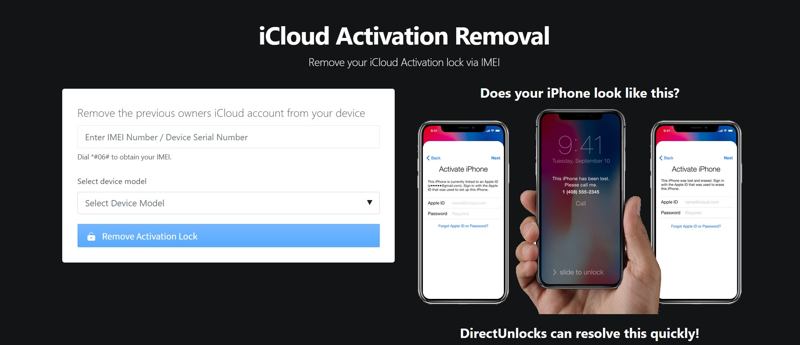
Trinn 4. Klikk på Fjern aktiveringslåsen knapp.
Trinn 5. Betal regningen din og vent på at tjenesten skal behandle forespørselen din.
Del 3: Den ultimate måten å låse opp en stjålet iPhone
Å låse opp en mistet iPhone med iTunes krever fortsatt det tilhørende Apple ID-passordet. Nettbaserte opplåsingstjenester har lav suksessrate. Heldigvis, Apeaksoft iOS Unlocker kan dekke dine behov. Den lar deg låse opp hvilken som helst iPhone uten begrensninger. Dessuten gjør det intuitive grensesnittet den enkel å bruke.
Den ultimate måten å låse opp en stjålet iPhone uten passord
- Lås opp en iPhone raskt med tre trinn.
- Ikke krev iPhone-passord eller Apple ID-passord.
- Fungerer for alle iPhone-er, inkludert stjålne eller deaktiverte enheter.
- Tilby bonusfunksjoner, som MDM fjerning.
- Støtter de nyeste versjonene av iOS, inkludert iOS 26.
Sikker nedlasting
Sikker nedlasting

Slik låser du opp en stjålet iPhone uten passord
Trinn 1. Koble sammen iPhone og datamaskin
Start den beste programvaren for opplåsing av iPhone etter at du har installert den på datamaskinen. Koble iPhonen til datamaskinen med en Lightning-kabel. Velg Tørk passord modus og klikk på Start knapp.

Trinn 2. Sjekk iPhone-informasjonen din
Når iPhone-informasjonen din er lastet inn, merk av for hvert element. Klikk deretter på Start knappen for å laste ned fastvarepakken. Det tar litt tid, og du må vente tålmodig.

Trinn 3. Lås opp en stjålet iPhone
Når nedlastingen er ferdig, klikker du på Lås knapp. Hvis du blir bedt om det, skriv inn 0000 for å bekrefte opplåsingen av den tapte iPhonen. Når det er gjort, starter iPhonen på nytt. Følg instruksjonene for å konfigurere den.

Konklusjon
Denne guiden forklart hvordan låse opp en stjålet iPhone i ulike situasjoner. iTunes lar deg gjenopprette en stjålet iPhone. Deretter kan du sette den opp som en ny enhet uten å bli blokkert av låseskjermen. Nettbaserte opplåsingstjenester er et annet alternativ for å låse opp enheten din. Apeaksoft iOS Unlocker kan effektivt låse opp alle iPhone, inkludert en stjålet enhet. Hvis du har andre spørsmål om dette emnet, kan du gjerne legge igjen en melding under dette innlegget.
Relaterte artikler
Det er veldig enkelt å fikse en iPhone som ikke sender bilder. Denne artikkelen tilbyr 7 pålitelige løsninger. Du kan finne én måte som passer din iPhone på.
Her kan du lære hvordan du endrer passordet for iPhone-låseskjermen og Apple-passordet på en iPhone på riktig måte fra én enkelt artikkel.
Hvis du slutter å bruke en iPhone eller konto, kan du følge vår konkrete veiledning for å raskt fjerne Apple ID fra iPhonen din.
Hvis du irriterer deg over den fargede prikken på iPhone eller iPad, følg våre velprøvde løsninger for å deaktivere den fra skjermen.

